Eliminar archivos de un repositorio en Git
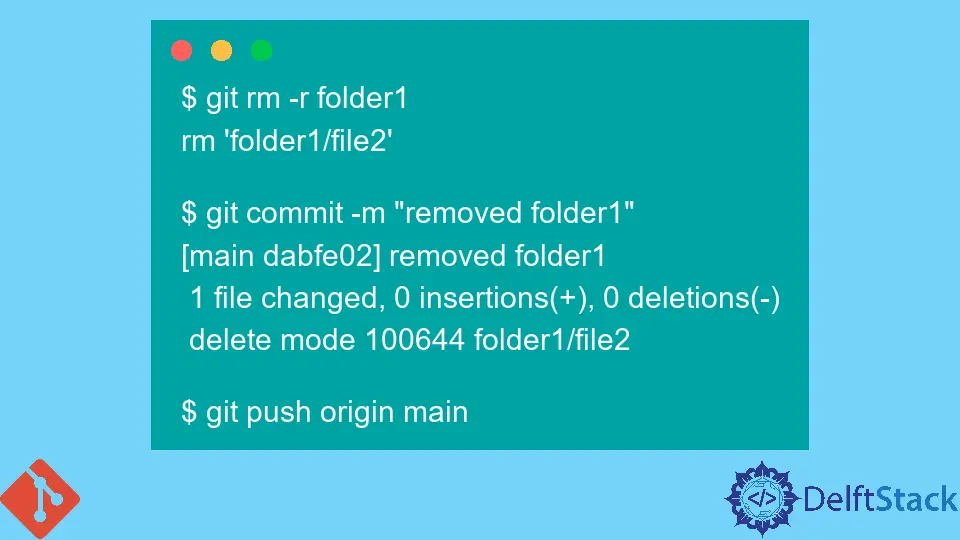
Este tutorial mostrará cómo eliminar archivos de un repositorio de Git.
Git permite un entorno de desarrollo colaborativo. Por lo tanto, un equipo de desarrolladores compromete muchos archivos en un repositorio de Git.
A menudo, encontramos algunos archivos que ya no son necesarios o son redundantes. En tales casos, consideraríamos adecuado eliminar dichos archivos o carpetas ya comprometidos en el repositorio.
Ahora ilustraremos esto con un ejemplo.
Usando git rm para eliminar archivos y carpetas en el repositorio de Git
Supongamos que tenemos una carpeta llamada folder1 en el repositorio de Git. Además, tenga en cuenta que esta carpeta tiene dos archivos, file1 y file2.
$ ls folder1/
file1 file2
Para eliminar un archivo en el repositorio de Git, debemos hacer lo siguiente.
$ git rm <filename>
$ git commit -m "commit message"
$ git push origin branch_name
El primer comando elimina un archivo del repositorio de Git y el sistema de archivos. Los siguientes comandos se utilizan para confirmar los cambios y enviar el cambio (es decir, la eliminación del archivo al repositorio remoto).
Por lo tanto, para eliminar file1, haremos lo siguiente en nuestro ejemplo.
$ cd folder1
$ git rm file1
rm 'folder1/file1'
Nos hemos movido a la folder1 y hemos eliminado file1 del repositorio y del sistema de archivos.
Podemos comprobar el estado de la eliminación de la siguiente manera.
$ git status
On branch main
Changes to be committed:
(use "git reset HEAD <file>..." to unstage)
deleted: file1
Ahora, cometeremos esta eliminación de la siguiente manera.
$ git commit -m "deleted file"
[main 27ec53b] deleted file
1 file changed, 0 insertions(+), 0 deletions(-)
delete mode 100644 folder1/file1
$ git push origin main
A veces, es posible que deseemos eliminar el archivo solo del repositorio y no del sistema de archivos. Es posible que deseemos utilizar ese archivo para algún otro propósito.
Para eliminar solo archivos del repositorio y no del sistema de archivos, debemos hacer lo siguiente.
$ git rm --cached file2
$ git commit -m "Removed file2 from repository only"
$ git push origin main
Cuando ejecutamos el comando git rm con la opción --cached, los archivos se eliminan del repositorio pero no del árbol de trabajo (es decir) del sistema de archivos.
A veces, es posible que necesitemos eliminar toda la carpeta.
Para hacer esto, necesitamos agregar la opción -r al comando git rm de la siguiente manera.
$ git rm -r folder1
rm 'folder1/file2'
$ git commit -m "removed folder1"
[main dabfe02] removed folder1
1 file changed, 0 insertions(+), 0 deletions(-)
delete mode 100644 folder1/file2
$ git push origin main
Por lo tanto, en nuestro ejemplo, ahora hemos eliminado la carpeta folder1 junto con su contenido.
Para obtener más información sobre git rm, explore el siguiente sitio - git rm.